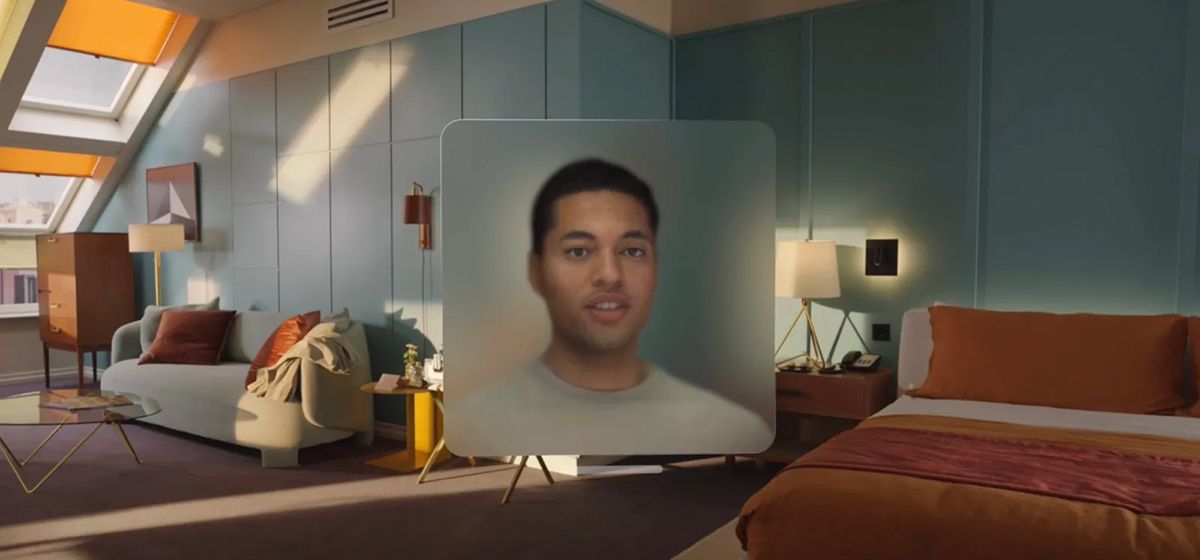
Як створити свою персону на Apple Vision Pro?
в iCases BlogУ цій статті ми розкажемо вам як створити власну персону на Apple Vision Pro.
Apple Vision Pro пропонує унікальний спосіб брати участь у дзвінках FaceTime або приєднуватися до зустрічі. Вам потрібно створити свою цифрову персону на Apple Vision Pro, яка буде з'являтися на відеодзвінках і копіювати ваші рухи в реальному житті. Цікаво, чи не так? Ми розкажемо як створити власну персону, а також поділимось кількома порадами щодо покращення зовнішнього вигляду вашої Vision Pro Persona. Коли ви отримуєте відеодзвінок на Vision Pro, ви бачите одержувачів у вікні на повну висоту. Але як вони вас бачать? Тут в гру входить функція цифрової особи visionOS.
Що таке Persona в Apple Vision Pro?
Під час відеодзвінка інші бачать вашу Персону — вашу динамічну та реалістичну 3D-аватару. Віртуальна камера персони на Vision Pro записує ваші рухи обличчя та рук у реальному часі та відображає їх у вигляді анімованого просторового зображення. Таким чином, будь то відеодзвінок через FaceTime, Zoom, або Microsoft Teams, або необхідність запам'ятати себе в будь-якому додатку Apple Vision Pro, ваша цифрова персона легко може виражати ваші емоції і жести. Це може стати досить корисною функцією!
Як створити свою персону на Vision Pro?
Коли ви вперше налаштовуєте свій Vision Pro, ви можете створити свою персону. Однак, якщо ви пропустили цей крок, ви можете зробити це пізніше. Зараз ми покажемо вам як це зробити, але перш ніж ми почнемо, давайте підготуємося до запису вашої особи Vision Pro правильно.
Забезпечте належне освітлення, фон і поставу
- Слідкуйте за тим, щоб освітлення в кімнаті було рівномірним і на вашому обличчі не було тіней.
- Укладіть волосся так, щоб не закривати обличчя.
- Спробуйте встати біля простої чистої стіни без будь-яких предметів.
- Тримаючи гарнітуру перед собою, тримайте її на рівні очей і розслабте плече.
Покроковий посібник із створення вашої Персони
- Одягніть Apple Vision Pro і ввімкніть його.
- На головному екрані перейдіть до Налаштувань.
- Виберіть «Персона» та торкніться «Почати».
- Тепер ви побачите відеоінструкції про те, як захопити своє обличчя за допомогою Vision Pro.
- Закінчивши перегляд, відкладіть Vision Pro від голови та потримайте його перед собою.
Візьміть рамку Vision Pro; ніколи не тримайте його за знімний Light Seal, аудіо ремінці або наголів’я. - Тепер голос підкаже вам уточнити жести, повернути голову та виразити деякі емоції.
- Якщо освітлення неправильне, воно накаже отримати трохи більше яскравості.
- Ви побачите своє обличчя на передньому дисплеї з візуальними інструкціями:
- Коли ви побачите стрілки в одному напрямку, повільно поверніть голову в цьому напрямку.
- Чотири кільця навколо вашого обличчя попросять вас посміхнутися із закритим ротом.
- Далі ви побачите три кільця , що означає, що вам потрібно зробити широку посмішку, показуючи зуби.
- Інструкція щодо двох кілець полягає в тому, щоб зафіксувати вас із піднятими бровами.
- Потім вам потрібно заплющити очі після підказки з одним кільцем,
- Як тільки немає кільця, одягніть свою Apple Vision Pro.
Тепер ви закінчили записувати свою Персону, давайте вдосконалимо її, відредагувавши зовнішній вигляд.
Як змінити або покращити свою персону на Apple Vision Pro?
Після того як ви знову одягнете свою Apple Vision Pro, з'явиться індикатор процесу для створення персони. Як тільки ваша персона згенерується, ви зможете переглянути її та налаштувати відповідно до ваших уподобань.
- Перейдіть до нижньої частини вікна персони.
- Тут ви можете побачити кілька фільтрів освітлення для вашої Persona:
- Природний: автоматично регулюйте яскравість і контраст для реального відтінку шкіри
- Студія: збільшити яскравість
- Контур: Додайте ефектні тіні з відблисками та слабким світлом
- Виберіть один фільтр і натисніть кнопку Далі.
- Налаштуйте регулятори яскравості та температури внизу та натисніть Далі.
- Якщо ви хочете, щоб ваша персона носила окуляри, виберіть стиль оправи та натисніть Далі.
- Коли ви задоволені своєю Persona, виберіть «Зберегти» .
Щоб переробити свою Vision Pro Persona, торкніться Recapture .
Для редагування існуючої персони перейдіть в налаштування вашої Vision Pro, виберіть Persona, потім виберіть Edit details у меню та налаштуйте зовнішній вигляд. Натисніть Save після завершення.
Примітка: Режим подорожі запобігає створенню або редагуванню особи. Доступ до особи потребує перевірки OpticID. Вимкнення OpticID автоматично видаляє існуючу особу, щоб запобігти підробці.
Поради для створення найкращої персони Apple Vision Pro
Якщо ваша початкова персона не схожа на вас, дотримуйтесь цих порад для покращення її на Apple Vision Pro.
- Тримайте Apple Vision Pro горизонтально на рівні очей під час створення та уникайте трясіння рук.
- Забезпечте гарне освітлення кімнати без перешкод для обличчя. Уникайте стояння біля яскравого вікна або при світлі ззаду.
- Мінімізуйте навколишні елементи, такі як декор на стінах та стільці, використовуйте однотонне тло. Скажіть іншим не стояти за вами.
- Рухайте голову повільно під час запису.
- Деталі аксесуарів, таких як AirPods, капелюхи, сережки тощо, можуть бути записані камерами Vision Pro некоректно. Створіть персону без них та додайте пізніше.
- Отримайте свій 3D аватар!
Цифрова особа на Apple Vision Pro пропонує унікальний спосіб спілкування з іншими. Незважаючи на те, що функція все ще знаходиться в бета-версії і вимагає доопрацювань, спробуйте та поділіться своєю думкою про ваш цифровий аватар!










